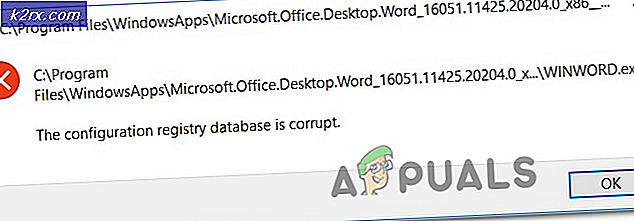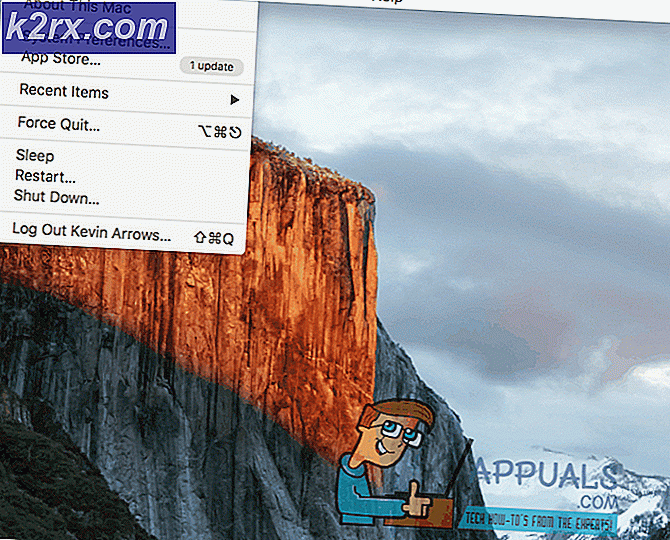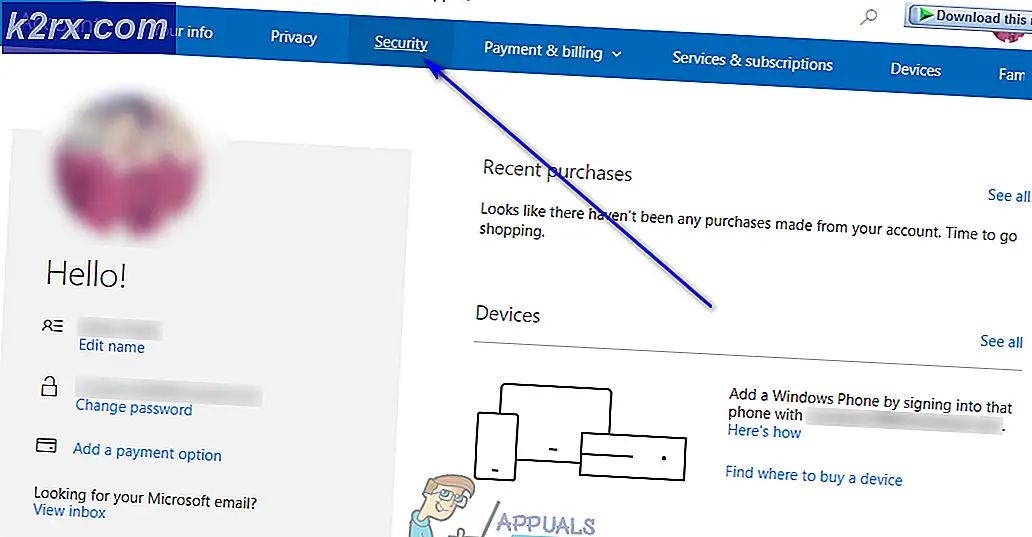Wie entferne ich die Registerkarte "Sicherheit" aus den Windows-Eigenschaften "Dateien und Ordner"?
Unter Windows können Sie mithilfe der Registerkarte "Sicherheit" Sicherheitsberechtigungen für Dateien und Ordner festlegen. Die Registerkarte Sicherheit befindet sich im Eigenschaftenfenster einer Datei oder eines Ordners. Ein Administrator kann den Eigentümer der Datei / des Ordners ändern oder Berechtigungen wie Vollkontrolle oder eingeschränkte Kontrolle ändern. Benutzer ohne Berechtigung können nicht auf diese Datei oder diesen Ordner zugreifen. Manchmal fehlt die Registerkarte "Sicherheit", oder der Administrator möchte die Registerkarte "Sicherheit" entfernen, damit andere Benutzer sie nicht anzeigen können. In diesem Artikel zeigen wir Ihnen die Methoden, mit denen Sie die Registerkarte "Sicherheit" einfach aus dem Dialogfeld "Eigenschaften" entfernen können.
Entfernen der Registerkarte "Sicherheit" aus dem Eigenschaftenfenster
Auf der Registerkarte Sicherheit können Sie die Berechtigungen dieser Datei oder dieses Ordners ändern. Wenn ein System von mehreren Benutzern gemeinsam genutzt wird, möchte der Eigentümer der Datei die Berechtigung für andere Benutzer einschränken. Andere Benutzer können jedoch auch auf diese Sicherheitsregisterkarte zugreifen. Sie können auch die Berechtigungen ändern, um Zugriff auf die Datei zu erhalten, oder sogar den Eigentümer dafür ändern. Entfernen Sie am besten die Registerkarte "Sicherheit" aus dem Eigenschaftenfenster.
Diese Einstellung kann im lokalen Gruppenrichtlinien-Editor konfiguriert werden. Da der lokale Gruppenrichtlinien-Editor jedoch nicht in allen Windows-Versionen verfügbar ist, haben wir auch die Registrierungseditor-Methode hinzugefügt.
Entfernen der Registerkarte "Sicherheit" über den Editor für lokale Gruppenrichtlinien
Die Gruppenrichtlinie ist eine Windows-Funktion, die verschiedene Arten von erweiterten Einstellungen für das Betriebssystem bereitstellt. Es verfügt über alle Einstellungen, die in der Systemsteuerung oder in der Einstellungen-App nicht gefunden werden können. Durch Ändern der Richtlinieneinstellung werden auch die Registrierungswerte im Hintergrund geändert.
Der lokale Gruppenrichtlinien-Editor ist nicht für Windows Home-Benutzer konzipiert und daher nur für Ultimate-, Professional- und Enterprise-Versionen von Windows verfügbar. Wenn Sie Windows Home verwenden, fahren Sie mit der Registrierungsmethode fort.
- Öffne ein Lauf Dialog durch Halten der Windows Taste und drücken R. auf Ihrer Tastatur. Im Textfeld der Lauf Dialog, geben Sie “gpedit.msc”Und drücken Sie die Eingeben Schlüssel. Dies öffnet die Lokaler Gruppenrichtlinien-Editor Fenster auf Ihrem System.
- Erweitern Sie die Benutzerkonfiguration und navigieren Sie zu der folgenden Einstellung:
Benutzerkonfiguration \ Administrative Vorlagen \ Windows-Komponenten \ Datei-Explorer \
- Doppelklicken Sie auf die Einstellung „Entfernen Sie die Registerkarte Sicherheit”Und es wird in einem anderen Fenster geöffnet. Ändern Sie nun die Umschaltoption auf aktiviert und klicken Sie auf OK Schaltfläche zum Speichern von Änderungen.
- Dadurch wird die Registerkarte "Sicherheit" aus den Eigenschaftenfenstern aller Dateien und Ordner entfernt.
- Zu aktivieren Wenn Sie zurück sind, müssen Sie die Umschaltoption in Schritt 3 wieder auf ändern Nicht konfiguriert oder Deaktiviert.
Entfernen der Registerkarte "Sicherheit" über den Registrierungseditor
Die Registrierung ist eine hierarchische Datenbank, in der Informationen gespeichert werden, die zum Konfigurieren des Systems für einen oder mehrere Benutzer erforderlich sind. Die Registrierung enthält Schlüssel und Werte, die den Ordnern und Dateien ähnlich sind. Jeder Wert im Registrierungseditor enthält Anweisungen, auf die Anwendungen und Windows verweisen. Aus Sicherheitsgründen können Sie ein Backup erstellen, um Änderungen im Registrierungseditor vorzunehmen. Führen Sie die folgenden Schritte aus, um die Registerkarte "Sicherheit" mithilfe des Registrierungseditors zu entfernen:
- Öffne ein Lauf Dialog durch Halten der Windows Taste und drücken R. auf Ihrer Tastatur. Geben Sie zum Öffnen des Registrierungseditors „regedit”Und drücken Sie die Eingeben Schlüssel. Wählen Sie das Ja Option für UAC prompt.
- Gehen Sie nun zum folgenden Schlüssel im Registrierungseditor:
HKEY_CURRENT_USER \ Software \ Microsoft \ Windows \ CurrentVersion \ Policies \ Explorer
- Klicken Sie mit der rechten Maustaste auf den rechten Bereich von Forscher Schlüssel und wählen Neu> DWORD (32-Bit) Wert. Nennen Sie den Wert „NoSecurityTabUnd speichere es.
- Doppelklicken Sie auf NoSecurityTab und es wird ein Dialog geöffnet. Ändern Sie die Wertdaten in 1 und klicken Sie auf die Schaltfläche OK.
- Nach all den Schritten müssen Sie neu starten Ihren Computer, um die Änderungen zu übernehmen.
- Zu aktivieren Ändern Sie auf der Registerkarte "Sicherheit" Ihres Systems einfach die Wertdaten wieder in 0 oder einfach löschen der Wert in Ihrem Registrierungseditor.